Yahoo! vairs neatbalsta oficiālo Yahoo! Pasta lietotne operētājsistēmai Windows 10. Faktiski, Yahoo! Pasta lietotne ir noņemta no Windows veikala. Lietotāji, kas jau ir instalējuši Yahoo! Pasta lietojumprogramma Windows 10 sistēmā nevar pārbaudīt to e-pasta ziņojumus, izmantojot pārtraukto Yahoo! Pasta lietotne operētājsistēmai Windows 10.
Yahoo! e-pasta konta lietotājiem, kuri izmanto Windows 10 datoru, e-pasta pārbaudei jāizmanto vai nu tīmekļa pārlūkprogramma, vai neoficiāls e-pasta klients. Par laimi, noklusējuma Windows 10 pasta lietotne atbalsta Yahoo! Arī Mail. Var pievienot Yahoo! Pasta konts uz Windows 10 Mail lietotni ar dažiem klikšķiem.
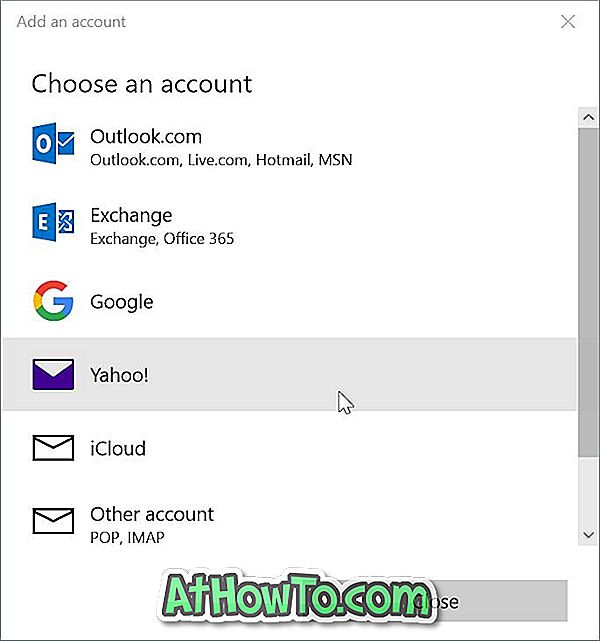
Lai pievienotu savu Yahoo! Pasta konts uz Windows 10 Mail lietotni.
Pievienot Yahoo! Mail uz Windows 10 Mail lietotni
1. solis: palaidiet lietotni Mail. Lai atvērtu iestatījumus, apakšējā kreisajā rūtī noklikšķiniet uz iestatījumu (pārnesumu) ikonas.
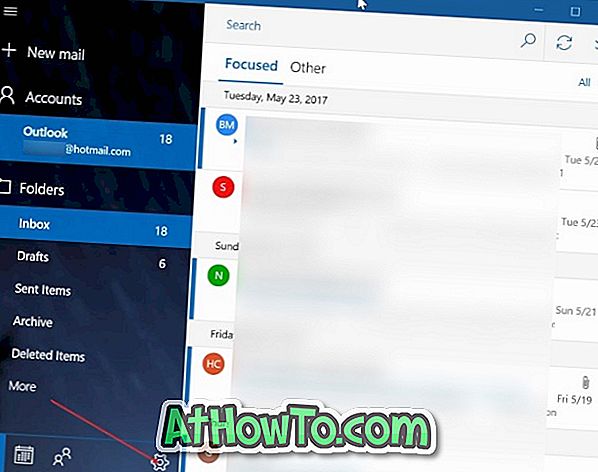
2. solis: noklikšķiniet uz Pārvaldīt kontus .
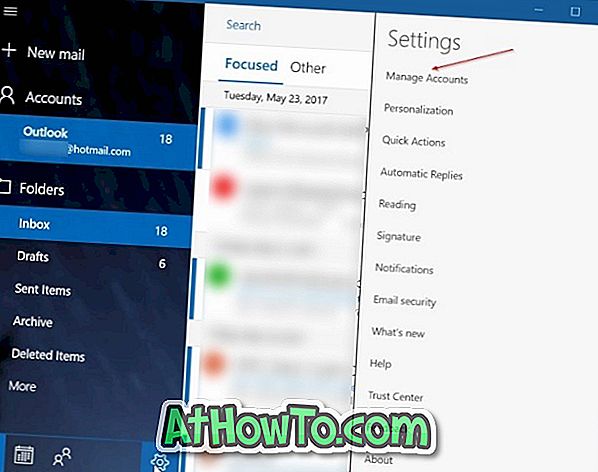
3. darbība: noklikšķiniet uz Pievienot kontu . Šī darbība atvērs lapu ar visiem augstākajiem tīmekļa pasta pakalpojumu sniedzējiem, tostarp Yahoo!
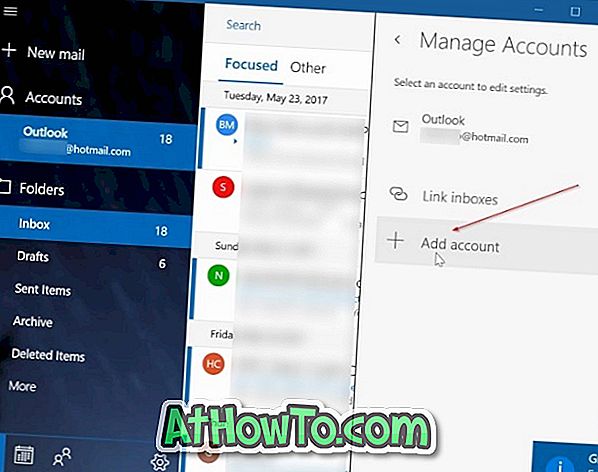
4. solis: noklikšķiniet uz Yahoo! opcija. Tagad jums vajadzētu redzēt Yahoo! Pasta pierakstīšanās lapā.

5. solis: ierakstiet savu Yahoo! Pasta e-pasta adrese. Noklikšķiniet uz pogas Tālāk .

6. solis: pēc tam ievadiet savu Yahoo! Pasta konta parole. Noklikšķiniet uz pogas Pierakstīties .
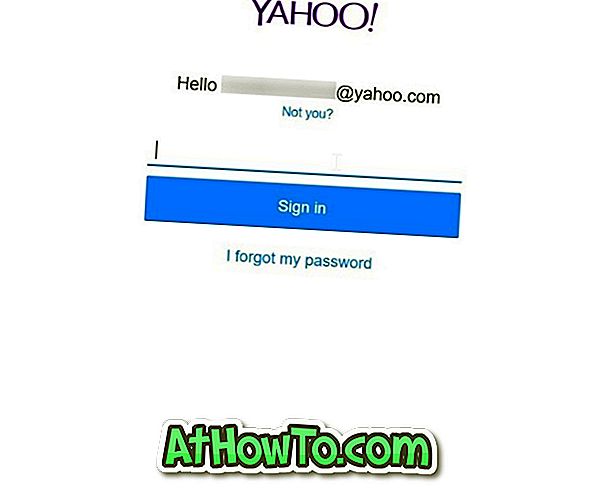
7. darbība. Ja esat iespējojis divpakāpju verifikāciju savai Yahoo! kontā jūs redzēsiet šādu ekrānu, kurā varēsiet izvēlēties metodi konta verificēšanai. Atlasiet vienu no metodēm, noklikšķiniet uz Verificēt, lai saņemtu verifikācijas kodu. Lai pabeigtu verifikāciju, ievadiet tālrunī vai e-pastā saņemto kodu.


8. solis: kad redzat šādu lapu, noklikšķiniet uz pogas Piekrītu, lai ļautu pasta lietotnei piekļūt jūsu Yahoo! konta kontakti, profili un kalendārs.
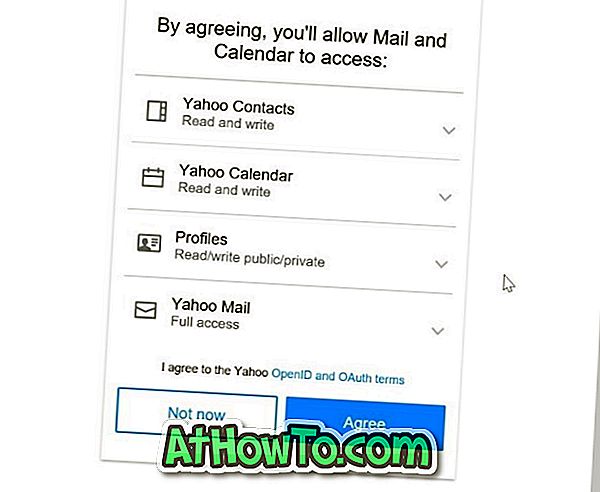
9. solis. Ja redzat šādu ekrānu ar “Ļaujiet Windows atcerēties savu pierakstīšanās vārdu un paroli, lai jums nebūtu nepieciešams”, noklikšķiniet uz pogas Jā . Tieši tā!
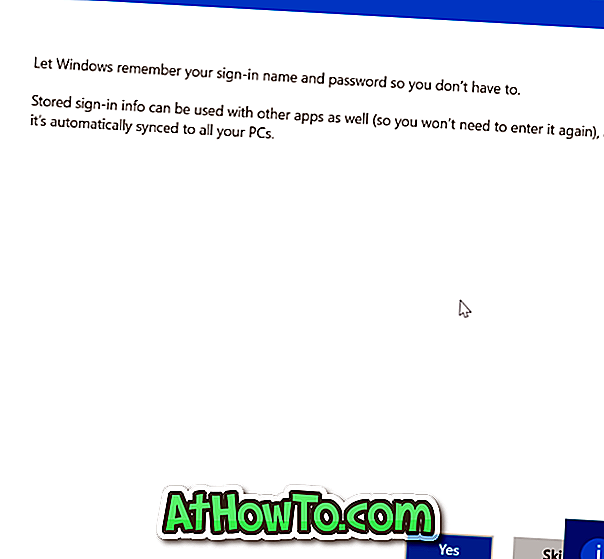
Tagad jums vajadzētu redzēt „Viss darīts! Jūsu konts tika izveidots veiksmīgi ”. Noklikšķiniet uz pogas Pabeigts .
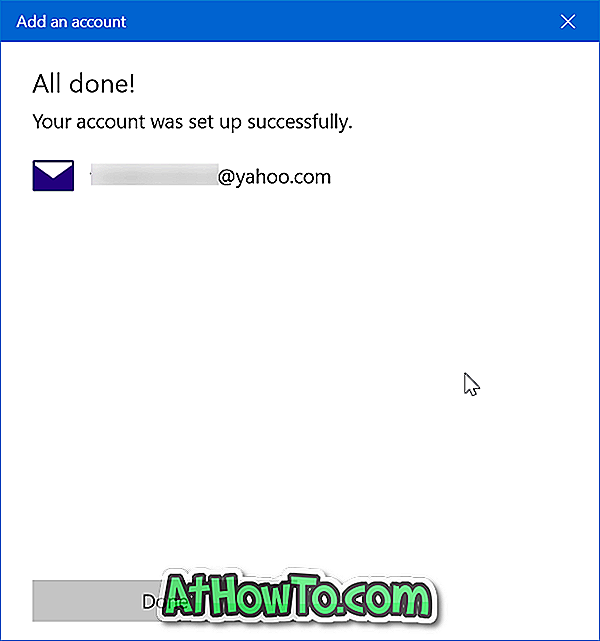
Lietojumprogramma Mail sāks sinhronizēt jūsu e-pasta ziņojumus.
Pārbaudiet arī, kā pievienot Gmail kontu sistēmai Windows 10 Mail.










![Kā instalēt Windows 7 uz USB Flash / cieto disku [Easy Way]](https://athowto.com/img/windows-7-guides/269/how-install-windows-7-usb-flash-hard-drive.png)



